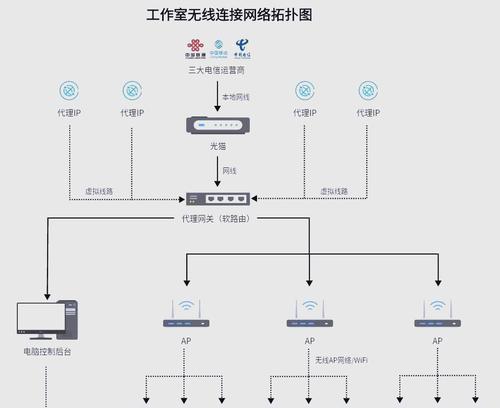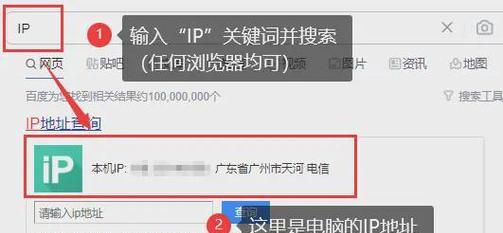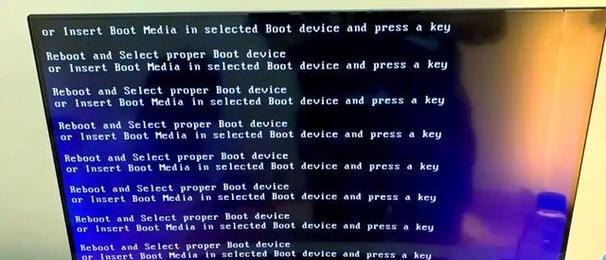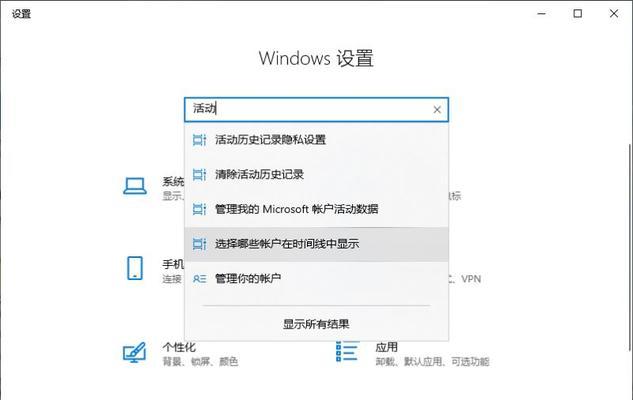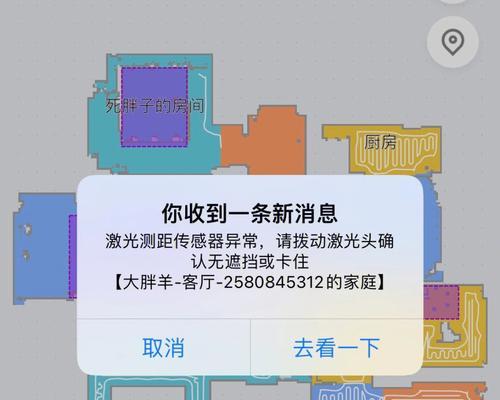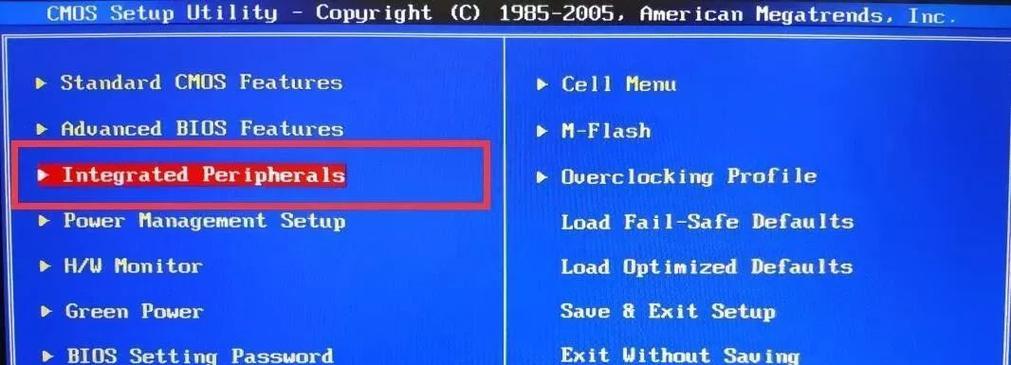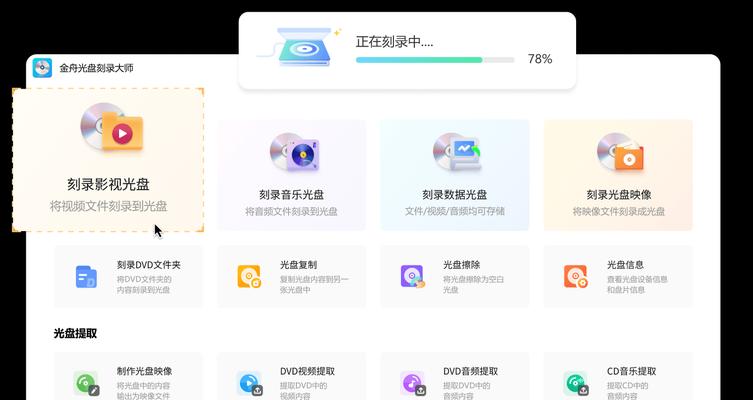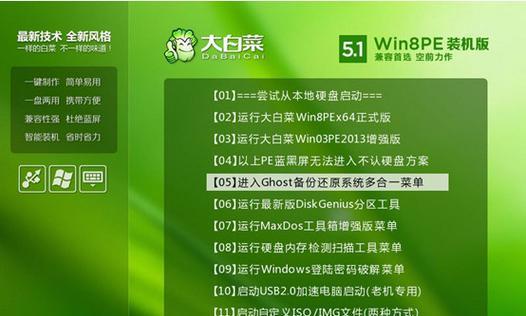电脑连接宽带IP错误是我们在使用网络时经常遇到的问题之一。当我们尝试连接宽带时,有时会遇到无法获取IP地址的情况,导致无法正常上网。本文将提供一些常见的解决方法,帮助大家快速修复电脑连宽带IP错误的问题。
1.检查物理连接:确保你的电脑与调制解调器或路由器之间的物理连接是正常的,包括网线是否插紧和电源是否正常连接。
2.重启设备:有时候,设备之间的通信错误可能会导致IP错误。尝试重启你的电脑、调制解调器以及路由器,并等待一段时间后再次连接。
3.确认IP设置:在电脑上打开网络设置,确保你的IP设置是自动获取IP地址。如果设置为手动配置,可能会导致IP错误。
4.更新驱动程序:更新网卡驱动程序有时可以解决无法连接宽带IP的问题。你可以通过设备管理器或官方网站下载最新的驱动程序并进行安装。
5.检查防火墙设置:防火墙可能会阻止电脑与宽带IP的连接。检查你的防火墙设置,确保你允许宽带连接通过。
6.重置网络设置:有时,电脑上的网络设置可能会导致IP错误。在命令提示符下,输入“ipconfig/flushdns”和“netshintipreset”来重置网络设置。
7.更换网线:如果你使用的网线老化或损坏,也可能导致无法连接宽带IP的问题。尝试更换网线,然后再次连接。
8.检查宽带服务提供商(ISP):有时候,宽带服务提供商的服务器故障或维护可能导致IP错误。在遇到问题时,可以联系你的ISP进行咨询。
9.确认DHCP服务器是否可用:DynamicHostConfigurationProtocol(DHCP)服务器是分配IP地址的关键组件。确保你的ISP的DHCP服务器正常工作。
10.清除临时文件:临时文件过多可能会影响电脑的网络连接。打开运行窗口,输入“%temp%”并清除该文件夹下的所有文件。
11.执行网络故障排除工具:操作系统提供了一些网络故障排除工具,可以帮助检测并修复IP错误。你可以尝试使用这些工具来解决问题。
12.检查网络适配器设置:在设备管理器中,检查你的网络适配器设置,确保其正常工作并没有任何冲突。
13.重置调制解调器和路由器:有时候,重置调制解调器和路由器的设置可以解决IP错误。按下设备上的重置按钮,并等待设备重新启动。
14.检查路由器设置:如果你使用路由器连接宽带,确保路由器设置正确,并且没有禁用DHCP功能。
15.寻求专业帮助:如果你尝试了以上方法仍然无法解决IP错误,建议寻求专业的计算机技术支持,他们可能能够提供更深入的解决方案。
电脑连宽带IP错误是一个常见但令人头疼的问题。通过检查物理连接、更新驱动程序、重置网络设置等方法,大多数问题可以得到解决。如果问题持续存在,请联系你的宽带服务提供商或专业技术支持以获取进一步的帮助。